多くのユーザーが、いくつかのファイルを開こうとするとエラーが発生したと報告しました。 完全なエラーメッセージは次のとおりです–
このファイルには、このアクションを実行するためのプログラムが関連付けられていません。
エラーは特定のアプリケーションに固有のものではなく、Excel、AdobeなどのPDFリーダーなどで見られます。 一部のユーザーは、ストレージデバイスを挿入し、そのプロパティを確認した後にこの問題を確認しました。 システム内のマルウェアもこのエラーの原因です。
エラーの原因がわかったので、このエラーを修正するさまざまな方法を見てみましょう。
目次
修正1:レジストリからいくつかのキーを削除します。
1. キーを使用して実行ダイアログを開きます Windows + R。
2. タイプ regedit を押して 入力 鍵。
3. 表示されるUACプロンプトで、をクリックします はい.
4. レジストリエディタウィンドウが開きます。
注:レジストリの編集にはリスクが伴う可能性があります。 続行する前に、キーのバックアップを取ることをお勧めします。 変更が機能しない場合は、バックアップファイルを使用して復元できます。 キーのバックアップを作成するには、[ファイル]> [エクスポート]> [適切な名前を付ける]> [保存]に移動します。
5. 上部の検索バーに、次のコマンドを入力します。
HKEY_CLASSES_ROOT \ Directory \ shell \
6. 左側のパネルから、をダブルクリックします。 シェル 鍵。
7. 次に、を右クリックします。 cmd フォルダをクリックしてクリックします 消去。
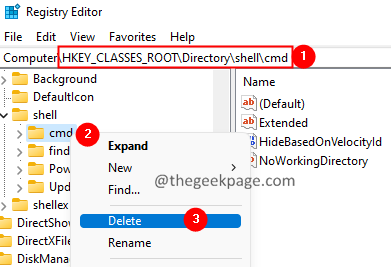
8. ダイアログがポップアップ表示されたら、をクリックします はい.
9. 手順7、8を繰り返して、検索フォルダーも削除します。

10. システムを再起動します。
修正2:自動再生機能をオフにします。
ストレージドライブをシステムに接続しているときにエラーが発生した場合は、この修正が役立ちます。
1. Windows + Rキーを同時に押しながら、実行ダイアログを開きます。
2. 表示される[ダイアログの実行]ウィンドウで、以下のコマンドを入力してEnterキーを押します。
ms-設定:自動再生
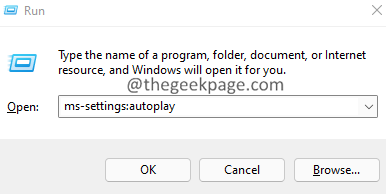
3. 表示されるウィンドウの[すべてのメディアとデバイスに自動再生を使用する]で、ボタンを切り替えて自動再生をオフにします。

修正3:ファイルの関連付けをデフォルトにリセットします。
1. 開ける ダイアログの実行 キーを使用する Windows + R。
2. 以下のコマンドを入力して、Enterキーを押します。
ms-設定:defaultapps
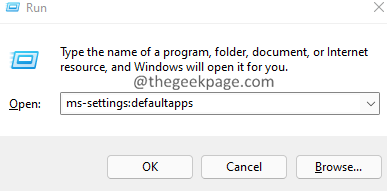
3. ウィンドウの一番下までスクロールして、 すべてのデフォルトアプリをリセットする セクション。
4. クリックしてください リセット ボタン。

次に、ファイルを開いてみます。
修正4:SFCおよびDISMスキャンを実行する
1. キーを使用して実行ダイアログを開きます Windows + R。
2. コマンドを入力してください cmd キーを押したままにします Ctrl + Shift + Enter 同時に。 これにより、コマンドプロンプトウィンドウが開きます。 管理者モード。

3. アクセス許可を求めている[ユーザーアクセス制御]ウィンドウが表示された場合は、[ はい.
4. 開いたコマンドプロンプトウィンドウで、以下のコマンドを順番に入力し、Enterキーを押します。
sfc / scannow。 DISM / Online / Cleanup-Image / RestoreHealth
5. これらのスキャンはどちらも完了するまでに長い時間がかかるため、しばらくお待ちください。
6. スキャンが完了したら、システムを再起動します。
システムに破損したファイルがある場合、それらは修復されます。 次に、ファイルを開いてみます。
それで全部です。 この記事が参考になったと思います。 コメントして、このエラーの解決に役立った修正をお知らせください。
読んでくれてありがとう。

![Windows10でスタートアッププログラムを削除する方法[フルガイド]](/f/b3c53d4cf0b04a41a45ad80aa6616cb5.jpg?width=300&height=460)